会議中に Copilot for Sales アプリを使用する
Microsoft Teams の Copilot for Sales アプリは、営業担当者との会議の準備と実施に役立ちます。 会議準備カードを表示したり、接続された CRM レコードを表示および編集したり、会議中にリアルタイムの販売ヒントを入手したりできます。 これらの機能は、会議に集中し、取引をより迅速に成立させるのに役立ちます。
ライセンス要件
この記事で説明する機能は、古い Sales Copilot ライセンスまたは新しい Copilot for Sales ライセンスを持つユーザーが使用できます。
Copilot for Sales アプリを開く
会議ツールバーの Copilot for Sales アイコンを選択します。 Copilot for Sales パネルが会議ウィンドウの右側に開きます。 Copilot for Sales アイコンが表示されない場合は、アプリ を選択し、Copilot for Sales を選択します。
ヒント
Copilot for Sales アプリを会議に追加するには、Outlook に接続されている連絡先を少なくとも 1 人招待する必要があります。
会議が CRM の営業案件に関連している場合、現在の営業案件の主な詳細とステータスを示す営業案件のサマリーカードが表示されます。
接続されたレコードが 接続先 カードに表示されます。 会議が CRM に接続および保存されていない場合は、会議を保存して CRM レコードに接続するメッセージが表示されます。 会議を CRM に保存する方法の詳細については、Outlook アクティビティを CRM に保存する を参照してください。
営業のヒントをリアルタイムに取得する (プレビュー)
[このセクションはプレリリース ドキュメントであり、変更されることがあります。]
販売者として、Microsoft Teams の Copilot for Sales パネルで営業担当者との会議中にリアルタイムの販売ヒントを得ることができます。 これらのヒントは、会議で言及された競合企業やブランドに関する情報を提供し、問い合わせへの対応に役立ちます。 必要な情報が目の前にあるため、より良いコミュニケーションにつながり、取引をより早く成立させることができます。
注意
- リアルタイムの販売ヒントを得るには、会議を文字に起こす必要があります。
- 内容をよく確認する必要があります。 AI で生成された要約は情報が不足している場合があり、不正確な詳細が含まれている可能性があります。
会議中にリアルタイムの販売ヒントを表示するには、Copilot for Salesアプリを開きます。
会議の文字起こしを開始しない場合は、会議を録画してリアルタイムの営業のヒントを取得するように促すバナーが表示されます。
Copilot for Sales パネルに紹介カードが表示され、リアルタイムの営業ヒントの仕組みとメリットが説明されます。
会議の録画を開始すると、リアルタイムの販売ヒントが Copilot for Sales パネルに表示されます。 通話中に誰かがブランドや競合企業に言及すると、Bing または CRM からの重要な情報が自動的にカードに表示され、コンテキストを把握して、問い合わせにすばやく対応できます。 詳細情報を表示するには、ブランド情報を取得 を選択する必要があります。
ブランド情報は、Bing ナレッジ グラフに基づいています。 競合企業の情報は CRM システムから表示されます (利用可能な場合)。これには、会議で言及された競合企業の強みと弱みが含まれます。
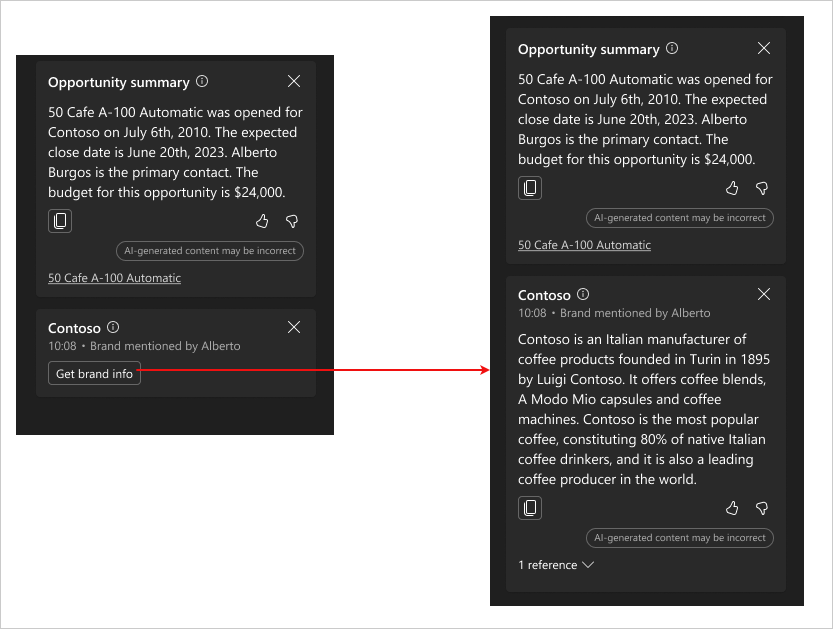
ブランドや競合企業情報の取得に使用されるデータ ソースを表示するには、カードの左下にある (n) 参照 を選択し、リンクを選択して、CRM システムで Bing 検索結果または競合企業情報を表示します。
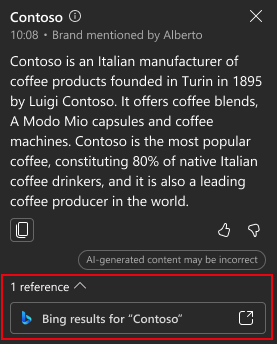
接続されたレコードの詳細を表示および編集する
Copilot for Sales アプリを使用すると、Teams での会議中に接続された CRM レコードを表示および編集できます。 このアプリは、作業フローで CRM レコードにアクセスして更新するのに役立ちます。
注意
接続されたレコードの詳細を表示するには、会議を保存して CRM レコードに接続する 必要があります。
接続先 カードでレコードを選択すると、 Copilot for Sales パネルにその詳細が表示されます。
または CRM でレコードを開き、その完全な詳細を表示できます。 レコードの詳細が新しいタブで開きます。CRM でレコードを開くには、次のいずれかのアクションを実行します:
レコードにカーソルを合わせて、その他のアクション (...) を選択し、(CRM) で開く を選択します。
レコードを選択すると、その詳細が Copilot for Sales パネルに表示され、その他のアクション ( ...) を選択し、(CRM) で開く を選択します。
接続されたレコードへのリンクをコピーする
接続されたレコードへのリンクをコピーし、Teams チャットまたは電子メール メッセージで共有できます。 レコードのリンクを Teams チャットに貼り付けると、リッチ アダプティブ カードに展開されます。 電子メール メッセージにレコードのリンクを貼り付けると、レコードへのリンクが貼り付けられます。
レコードの上にカーソルを置き、その他のアクション (...) >リンクのコピー を選択します。
または、接続されているレコードを選択して詳細を開き、その他のアクション (...) >リンクのコピー を選択することもできます。
接続されたレコードを編集する
その他のアクション (...) >レコードの編集 を選択します。